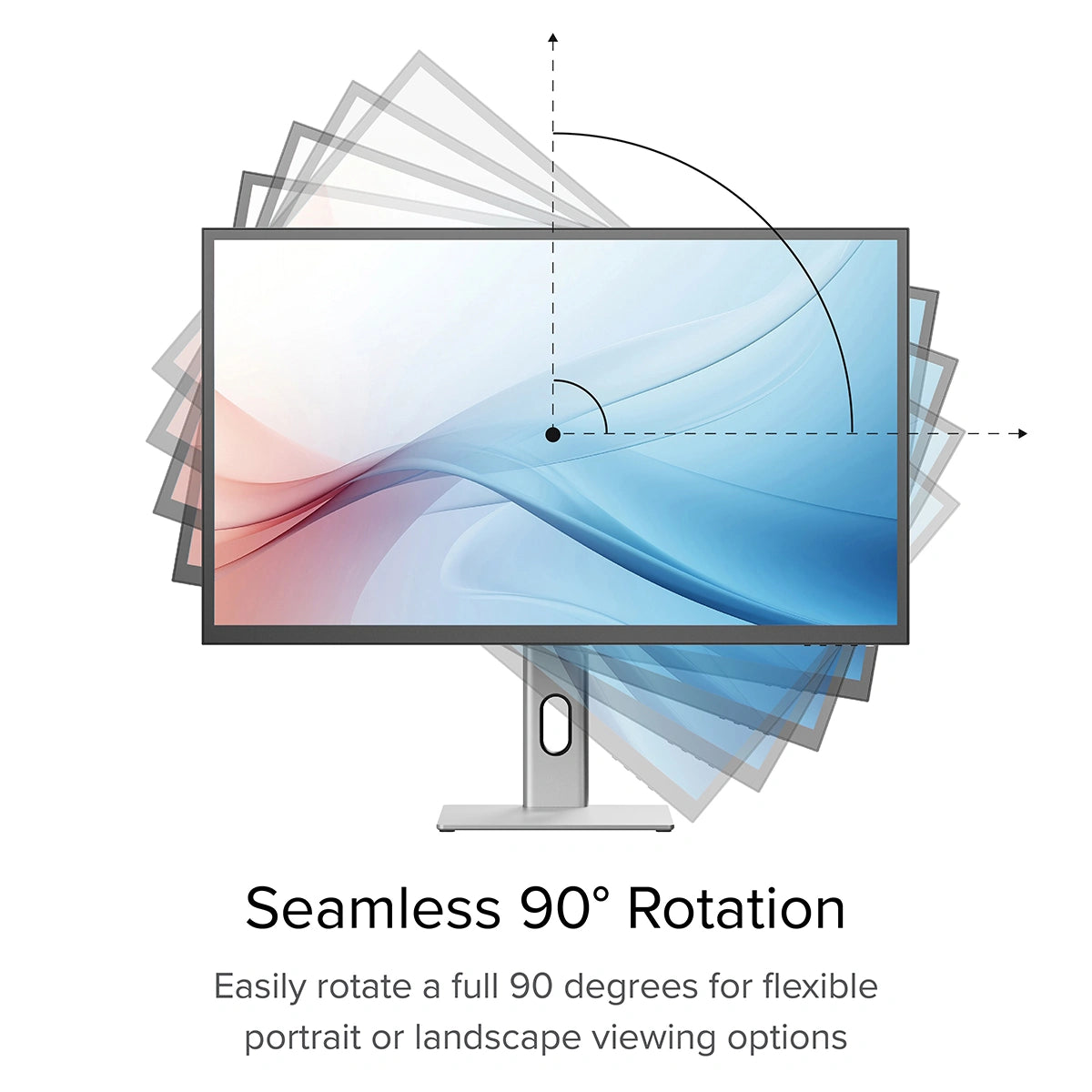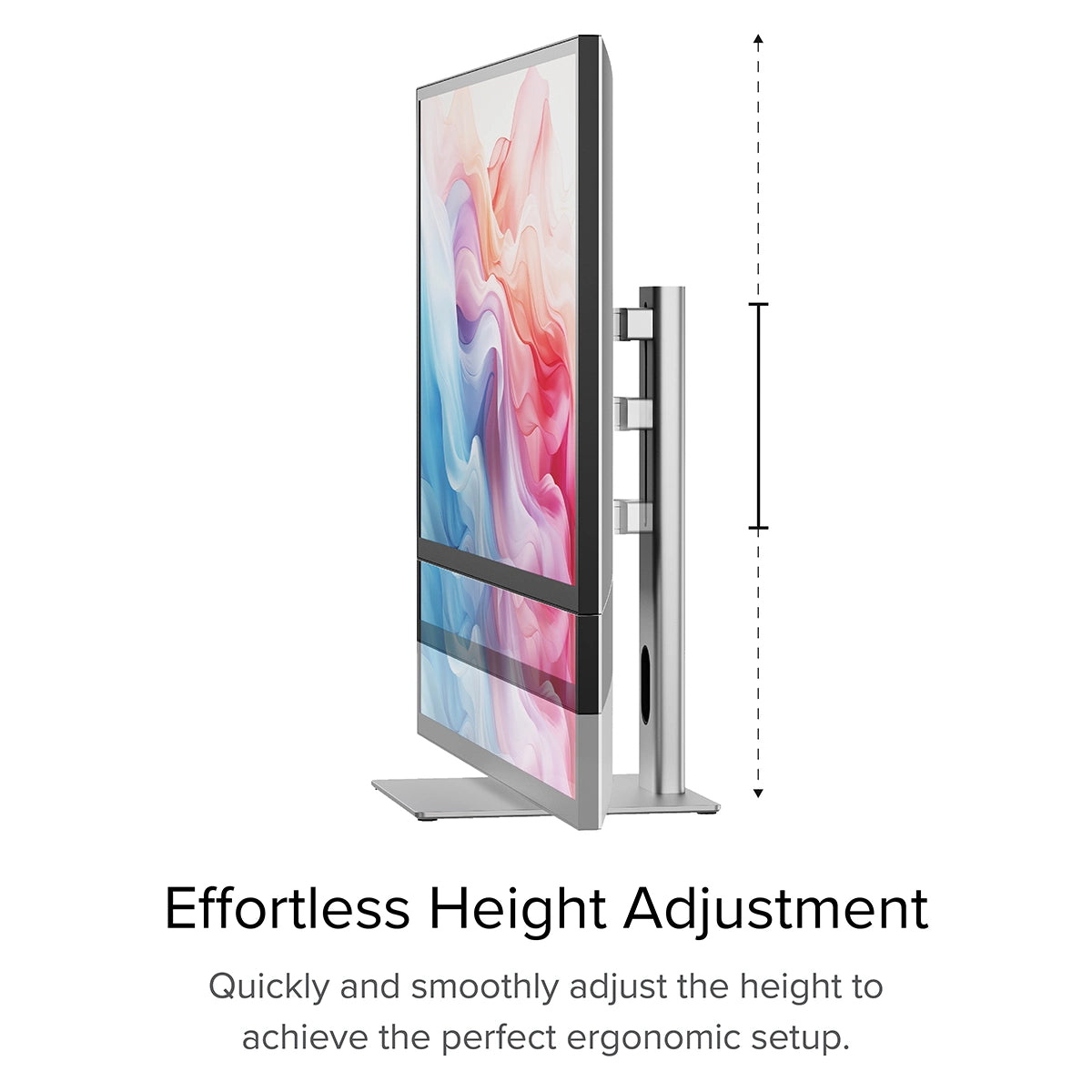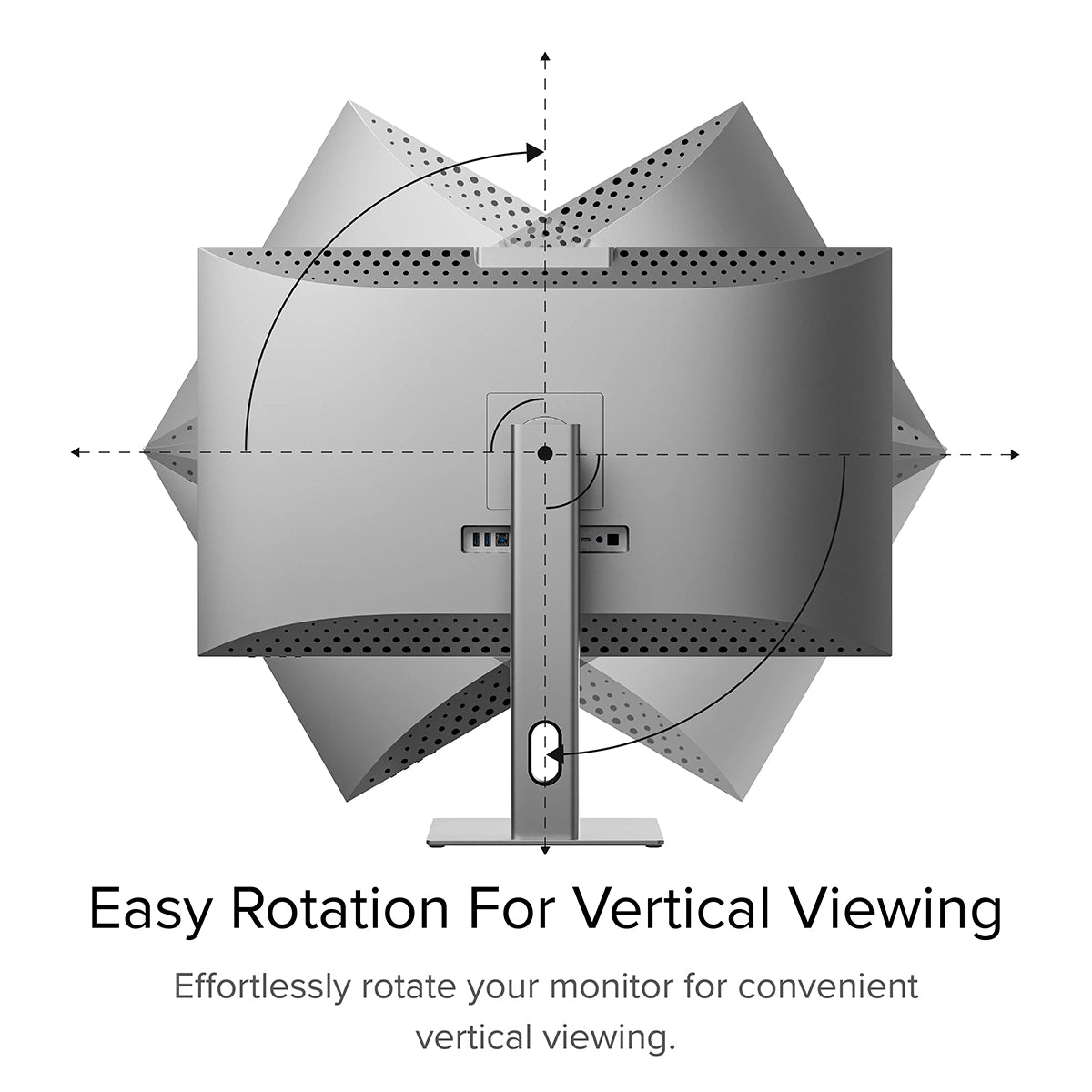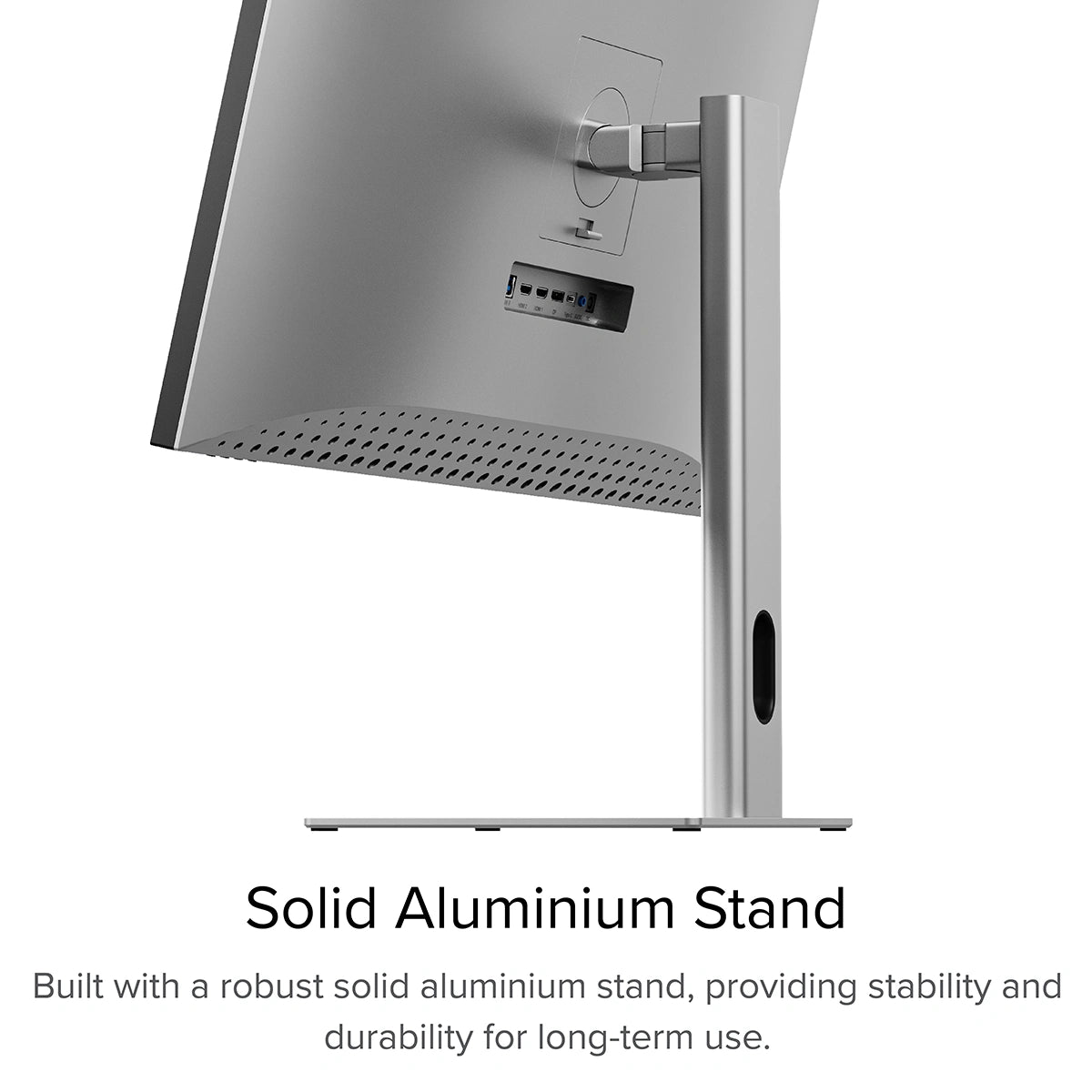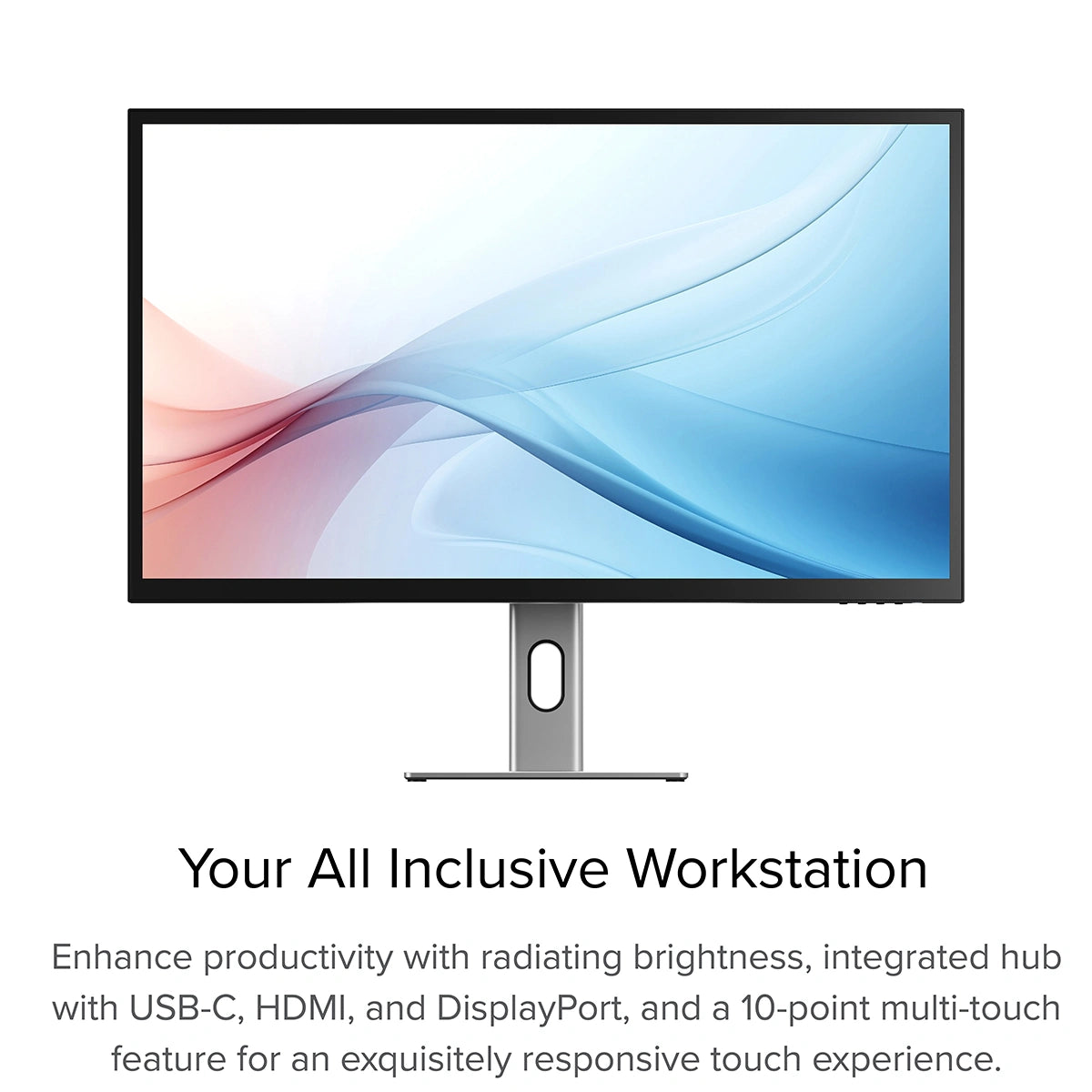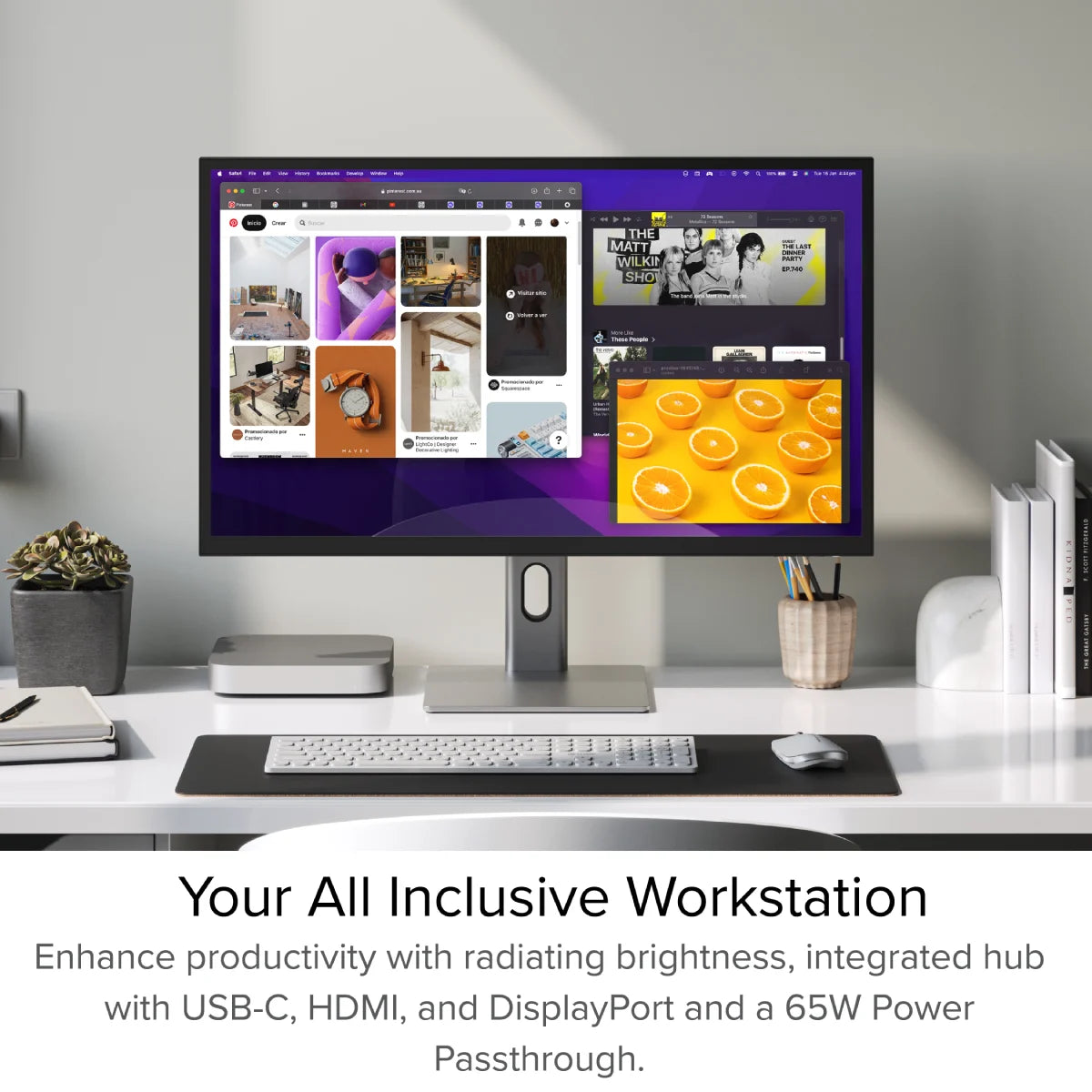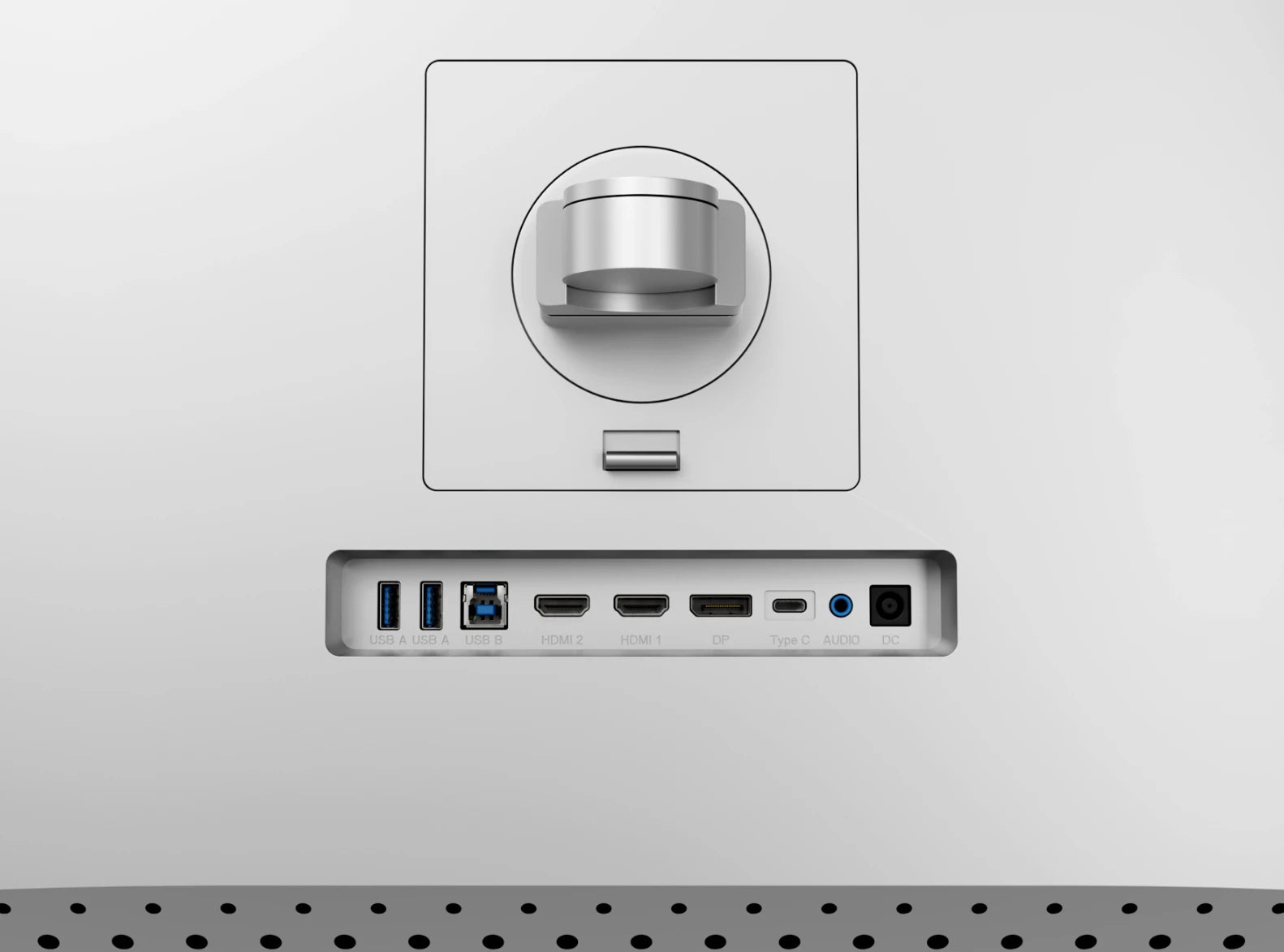Clarity Max 32 "UHD 4Kモニター65Wの電力供給
Clarity Max 32 "UHD 4Kモニター65Wの電力供給
受け取り可能状況を読み込めませんでした
仕様
仕様
あなたの支払い情報は安全に処理されます。当社はクレジット カードの詳細を保存せず、お客様のクレジット カード情報にアクセスすることもありません。

「カラフルで豊かで、明るい - それは、多くの競合他社の価格のほんの一部を驚かせるディスプレイの怪物です」
「32インチモデルはすべて、ラップトップを充電したままにするために、USB-Cを介して最大65ワットのパススルーパワーを提供します。」

「人気の27インチディスプレイのラインナップをフォローアップするAlogicには、新しい32インチモデルがあります。」

「Alogic Clarity 32インチ4K UHDディスプレイモニターは、IPSパネルを使用し、4つのバリアントが幅広い用途に合っています。」

明確なモニターの背後にあるテクノロジーは、そのいずれも失っていません
光沢
より大きな画面への移行。それらは、クリエイティブのためのスタジオグレードのツールであり続けています
専門家
正確な色に頼って作業する人。
HDR400サポートと3000:1コントラスト比により、Clarity Maxは鮮明なコントラストを提供します
間
その深い黒と人目を引く明るさ。 1600万色以上の色を提供しています
彼らの
4K超高解像度ディスプレイ、Clarity Maxモニターはあなたを実現するのに最適な場所です
次
傑作。



スタジオの中心に座って、Clarity Maxはコンピューターをに接続します
次の作品を作成するために必要なすべて。
そのリアUSBハブは、コンピューターを2つのUSB-Aアクセサリー、65Wラップトップの充電、および
3.5mm
スピーカーまたはヘッドフォン - ビデオに使用しているUSB-Cケーブルと同じUSB-Cケーブルが付いています。





私たちのアルミニウムのスタンドは、あなたがどこにいても明確さを簡単に配置することを簡単にします
それが必要です、あなたがあなたのデスクのセットアップに合うようにディスプレイを上げ、ピボット、傾き、旋回させ、
最大化します
人間工学に基づいた快適さ。
With Clarity Max, it’s easy to show off your latest design to colleagues, with wide 178° viewing
幅広い32インチの画面に角があります。
100x100mm VESAマウント(私たちなど 透明度の折りたたみスタンド そして グライドモニターアーム),
Clarity Maxは、そのサイズにもかかわらず、あらゆるセットアップに簡単に含めることです。



一般的な


大型モニターの場合、モニターの損傷を避けるために、モニター スタンドが Clarity Max をサポートしているかどうかを確認することが重要です。
Clarity Max は 32 インチ、重量はスタンドなしで 6.5kg、寸法は 725*250*606mm (LxDxH) です。
どちらかを介して透明度に接続されています:
- 1。ClarityのUSB-Cポート
- 2。ClarityのUSB-Bポート
Clarityの「Active USB」モードは、コンピューターに接続しているのと同じUSBポートに設定されています。
Clarityの「Active USB」モードを変更するには、Clarityのメインメニューの「その他の設定」メニューで「USBスイッチ」に移動します。
たとえば、コンピューターがUSB-Cを介してClarityに接続されている場合、「USBスイッチ」メニューで「Type-C」を選択します。
ただし、コンピューター上のPD(電力供給)と互換性のあるUSB-Cポートに接続する必要があります。
これらは、ラップトップのポートの横にあるバッテリーアイコンの存在によって識別される場合がありますが、多くの場合、ユーザーマニュアルまたはメーカーのWebサイトをチェックして、どのUSB-CポートがPDをサポートしているかを把握する必要があります。
すべてのThunderbolt 3および4ポートはPDをサポートしています。
macOS でマルチタッチを機能させるには、macOS ドライバーをインストールする必要があります。
Clarity の Web カメラは、従来のバージョンの Windows および macOS ではテストされていません。
1.モニターがスタンドの最大高さにあることを確認します。
2.モニターがあなたに向かってその下端を引っ張ることで、モニターを傾けることができます。
その後、コーナーが机に当たらずにゆっくりとモニターを回転させることができます。
Clarity Maxの画面は、モニターを移動すると自動的に回転しません。写真を回転させるには、次の手順に従ってください。
マック
1.システム設定を開き - >表示。
2. Clarity Maxをクリックして、「回転」を90°または270°に変更します。
ウィンドウズ
1.設定を開く - >システム - >表示。
2. Clarity Maxをクリックし、「スケールとレイアウト」メニューの下で、「向きを表示」またはポートレートに切り替えて、どのように回したかに応じて切り替えます。
トラブルシューティング
問題を解決するには、電源ボタンを2回押して明確に再起動します。接続されたデバイスを起動シーケンスの一部として認識する必要があります。
この問題が続く場合は、次の手順を試して問題を分離することをお勧めします。
- 1.明確さをコンピューターに直接接続します
- 2。別のケーブルまたはポートで接続してみてください。
- •すなわち。 USB-Cの代わりにDisplayPortを使用します
- 3.コンピューターのオペレーティングシステムを更新します。
画面
以下にリストされている統計は、Clarity Max の平均的な色精度です。ただし、各パネルの色は異なることに注意してください。
各モニターは若干異なりますが、Clarity Max の平均色精度統計は以下のとおりです。
最大明瞭度:
- 色域カバー率 (NTSC): 91%
- 色域カバー率 (DCI-P3): 96%
- 色域カバー率 (SRGB): 99.9%
- 色域カバー率 (Adobe RGB): 97%
- 色域カバー率 (BT2020 CIE1976): 77%
- 平均ΔE: <1
クラリティ マックス プロおよびクラリティ マックス タッチ:
- 色域カバー率 (NTSC): 95%
- 色域カバー率 (DCI-P3): 102%
- 色域カバー率 (SRGB): 98%
- 色域カバー率 (Adobe RGB): 110%
- 色域カバー率 (BT2020 CIE1976): 76%
- 平均ΔE: <1
モニターをさらに調整したい場合は、Calibrite/Sypder などのサードパーティの調整ツールを使用する必要があります。


 JAPAN
JAPAN
 USA
USA Canada
Canada Australia
Australia New Zealand
New Zealand UK
UK Europe
Europe India
India Singapore
Singapore UAE
UAE